
今回は2001年11月頃のちょっと古いネタですが…。
ネット通販のPCショップを何気なく見ていたら、物欲を強烈に刺激するブツを発見。アルミケースの小型ベアボーンキット「Pure CUBE」です。久々にマシンをイチから組み立ててみたくなり、丁度初代お茶の間PCもスペックが古くなってきたので一丁組み立ててみることにしました。
ということで、最近流行りのキューブPCの組み立てネタです。
 |
最近はCUBE型PCにもいろいろなバリエーションが出ているようですが、今回のキットは2代目のやつで、前面が厚めのアクリルで飾られたものです。アクリルの色は3色あるようですが、これを買った頃はまだ透明しかありませんでした。 近日中にPentium4対応の新しいCUBE型キットもリリースされるようです。(H14.3.16現在) |
 |
| フルアルミケースなので、当然フレームもカバーもアルミです。背面にはケースファンと、端子群が並んでいます。真ん中の引き出しになったところはHDDのマウンターになっています。その下はPCIスロットが1基。例え1基でもPCIが使えるのは有り難いです。その気になればSCSIやビデオキャプチャ等使えますゆえ。 |
 |
|
このベアボーンキットでは、Shuttle社のFlex ATX仕様マザーボード「FV-24」が採用されており、チップセットはVIA PL133 。詳細なスペックはこちら。小型ながらVGA(Y/C,Composit)、SOUND、LAN(100base)はおろか、IEEE1394まで装備されちゃったりなんかしています。ウチにはまだIEEE1394対応デバイスはありませんが、最近は外付けストレージデバイスで採用されるケースが増えていますし、将来的には使う機会も出てきそうです。ちなみにUSBは前面2つ、背面2つです。IEEE1394は背面2つのみ。あとレガシーポートであるパラレルポート、シリアルポートが使えるのは大事なことです。特にパラレルはプレステ(2)やドリキャスのメモリーカードのリードライターで使えますので。 ここで重要なのは、ビデオ出力としてS端子が使えること。家庭用大画面テレビで使う「お茶の間PC」には必須の端子なわけです。初代お茶の間PCでは後からムリヤリ増設してしまいましたが、増設には資料集めなど面倒なことが多いので最初から付いているに越したことはありません。しかもVGAはS3 Savage4らしいのでインテルのチップセットのオマケVGAよりはマシそうです。ビデオメモリはオンボードではなく、メインメモリから割り当てますが、その分自由度は高いのがイイ感じ(8M、16M、32M)。お茶の間PCでは解像度は必要ないのでVRAMは少なくても良いと思いがちですが、VRAM 4Mあたりだと動きが極端に悪くなるアクションゲームがあるのです。ゲーム機としても使うお茶の間PCなのでビデメモリは多いほどイイというわけで。 |
 |
| 内部全景はこんな感じ。ケースの底面にほぼピッタリのサイズでマザーが固定されています。FV-24のサイズに合わせて筐体を設計したのでしょうかね。ここに各パーツを組み込みます。 |
 |
| マザーを底面に張り付けた状態ではPCIスロットが縦になってしまうのでこんなライザーカードが付属しています。単にスロットを縦横変換するためのものです。別売りはしていないのかな? |
|
ちなみに電源はケースの前方にあります。小型の電源で、クーリングファン内蔵。ファンも小型です。ファンの騒音はさほどではありません。 とはいえ、空気の流れを考えるとこの横っちょの位置にファンがあるのは余り効率的じゃないですね。ケースの設計では前面吸気、背面排気なので、ケースファンの空気の流れで自然に空冷されるようになっていればこんな余計なファンが無くても済むかも知れないのに…。 |
 |
 |
| 電源の仕様はATXの150Wらしいです。 |
 |
| ということでそろそろ組み立てに着手します。まずはメモリから。とりあえずPC133の256MのCL3を買ってみたりしました。にしても安くなりましたねぇ。256Mで4500円程度でした(H13.11月時点)。自分がAT機を初めて組み立てた頃は64Mで3万円くらいしていたような…。 |
 |
|
DIMMスロット#1にブッ挿しました。このマザーは合計1Gまで対応しているらしいです。まぁお茶の間PCなのでハッキリ言って128Mもあれば十分です。そんなにデカいデータを扱ったりする使い方はしませんので。 ただし、このマザーでは、VRAMをメインメモリからシェアする設計なので、128MBのDIMMを使うとVRAMを32MBに割り当てたときにメインメモリが96MBに目減りしてしまってちょっと不満です。VRAMをタップリ使いたい人は256MBを選択した方が良いと思います。 |
 |
| このマザーではクロック1GまでのCPUに対応だとか書いてあったので、よく調べもしないで1Gのセレロン(FC-PGA)をチョイス。お値段9500円ナリ。しかしこれが間違いの元でした。セレロンの1Gって発熱量が半端じゃないんです。よくよく調べてみたら、セレロンでは850MHz以下(のC step)と900MHz以上(D step)では駆動電圧が違い、それに合わせて発熱量が全然違うのでした。熱の籠もりやすい小型ベアボーンではCPUの発熱はかなりの問題だったりします。 |
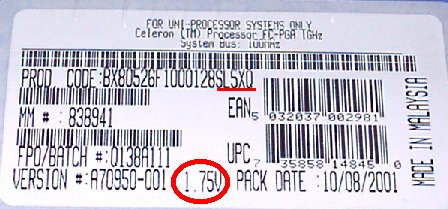 |
|
CPUのパッケージの表記では SL5XQの1.75vとなっています。1.75vなのでD step製品です。それ以前のC stepならば、1.70vの低発熱モデルなのですが、セレロンの900MHz以上の製品は必ずD stepになっています。低発熱の1.70vで最も高クロックなのが、SL5GAの850MHzですのでこれを選択すべきでした。ちなみに850MHz以下でもD step製品は消費電力高めの発熱量も多めなので要注意です。選ぶことができるのならC stepを選ぶべきです。 ちなみにセレロンのコアステッピング情報はインテルのサイトで閲覧できます。Pentium !!!の場合はこちら。購入前にはよく調べておいた方が良いかと。 |
 |
まぁ、今更悔やんでも仕方ないので、CPUをマザーに取り付けます。熱問題は後で考えるとします。 |
 |
|
D stepの熱いCPUなので、純正クーラーも馬鹿デカいです。ベアボーン付属のクーラーでは実に頼りない気がしてしまいますが…。これにはカラクリがあるのでした(後述)。 ちなみに以前のC step製品にはもっと小さめのクーラーが付属していました(これも後述)。やはりD stepになって発熱量が増えた分、クーラーも大きいものに変更せざるを得なかったということでしょう。 |
 |
| 付属のシリコングリスをCPUダイの上に薄く塗ってクーラーを固定しました。それにしても薄いヒートシンクです。こんなヒートシンクで熱いD stepセレロンを空冷しきれるのでしょうか…。 ちなみにベアボーン付属のヒートシンクが薄いのには理由があります。背の高いヒートシンクを使うと、PCIスロットに挿したカードと干渉してしまうからです。 |
 |
FDDはケースの色に合わせてシルバーの顔を持った物を選択。丁度MITSUMIのドライブにそういう色のがありました。お値段1980円ナリ。 |
 |
| ということでサクっと取り付けます。MITSUMIのFDDは、フラットケーブルのコネクタの突起が上にも下にも刺さるようになっているので、方向に気を付ける必要があります。フラットケーブルの赤い線が1p側。これをFDDの1pと合わせましょう。(最初はすっかり騙されましたよ…) |
|
HDDは「静か」という理由でMAXTORを選択。4W060H4という型の60GB のATA100です。お値段12800円ナリ。60Gもあればしばらく大丈夫でしょう。最近のゲームはサイズがデカいですが、簡単には埋まらないはず。 ちなみにHDDのメーカーには各人好みがあると思いますが、最近の私のお気に入りがこのMAXTOR。静かなドライブが多いです。 |
 |
 |
| HDDは、ケース背面からマウンターを引き出してネジ止めした後、背面から差し込んで手回しネジで固定します。なかなかユニークな取り付け方ですね。固定した後にケーブルの配線をします。 |
 |
|
てなわけで、一通りの組み立てが終わりました。んで、電源入れてみたんですが…。 ファン類がものすごい轟音を出すんです、ハイ。ケースファンも五月蠅いのですが、何よりCPUクーラーがうるさすぎ。キューブ型のちんまい見た目とは裏腹にこの轟音はかなりの不快度です。正直言ってこんなうるせェマシンをお茶の間に置いてMP3なんかを再生したいなんて私は思いません。これでは曲を聴いているんだか騒音を聴いているんだか分かりません。これは徹底した静音化をする必要がありそうです。 世間では静音PCが流行になりつつあるというのに、流行りのCUBE型PCがこんなに五月蠅いなんて…。これでは、せっかく静かなHDDを選択したのに、全く生かされていません。 |
 |
| 以前メインマシンの静音化改造の時に使った材料が余っていたのでこれを使ってみます。カーペットとソレ用の厚手の両面テープです。ホームセンターに売ってます。これをケース内側に張り付けてケースカバーの防振を試みます。 |
 |
|
両面テープで貼り付けますが、カバーがフレームと接触する部分には張らずに残しておきます。多少余裕を持って張り付けないとカバーがキチンと固定できなかったりしますので。 で、防音効果ですが、実は大したことありませんでした。気持ち小さくなったカモ? という程度で、この方法はあまり有効じゃないような気がします。逆に熱がこもりやすくなりそうですので、省スペース型PCには向かない手段かも知れません。 |
 |
| ということで、騒音の一番の元凶であるCPUクーラーをなんとかします。たまたまC step用のクーラーを持っていたのでこれに交換してみます。どうやらベアボーン付属のクーラーは、小さいヒートシンクの低い放熱性を補うためにファンの回転数をやたら速くしているようです、五月蠅いのはそのためでしょう。 |
 |
インテル純正のファンには軸にボールベアリングが入っており、静音化に期待が持てそうです。安いファンだとベアリングが入ってないものがあり、最初の内は静かでも使っている内に軸がブレて騒音の発生源になることがありますので。 |
|
ベアボーン付属のクーラーよりは大きいですが、なんとかHDDに干渉しない位置に取り付けることができました。ちなみに1GHzのセレロンに付属していたインテル純正クーラーは横幅が広すぎてこのケースでは使えませんでした。 で、静音化の効果ですが、これはかなり大きいです。一番の騒音源であったCPUクーラーが対策されたために、大分静かになりました。でもまだ総合的には満足の行くレベルに到達しません。 |
 |
 |
| 最後にケースファンの回転数を落とす改造をします。このケースファンは12v駆動で、マザーボードのファン用のコネクタから電源の供給を受けています。これの駆動電圧を12vから5vに落とせば回転数が落ちる分、騒音も減るはずです。同時に空冷性能も落ちますが、局所的な空冷を必要とするCPUファンと違って、ケース内部を「換気」するためのファンなので、さほどの風量は必要ないはず。という考えで5v化改造をしてしまいます。 |
 |
| 12vのファンを5vで動かすためには、このようなケーブルが使えます。このまま普通に使うと12vでしか回せないのですが、この5vと12vのピンを挿し替えることで、ファン用のコネクタに5vを供給することができます。 |
 |
コネクタから赤と黄色い線の付いたピンを抜き取ってそれぞれを入れ替えます。コネクタ2つとも入れ替えることを忘れずに。横着して片方だけ入れ替えてもファン用の電源は5vに変更できますが、もう片方に何かデバイスを繋いだときに接続先の機器を破壊してしまうので。 |
 |
入れ替えたら元に戻してケースファンをこのコネクタに繋げばOK。 結果ですが、そこそこ静かになりました。以上の改造により、なんとか騒音が実用レベルに落ち着きました。欲を言えばもう少し静かにしたいところですが…。 で、ファンの回転が落ちた分熱がこもりやすくなる訳ですが、温度監視ユーティリティで稼働時のCPUの温度を見た感じでは、最高60度くらいであり、定格最高の75度には到達しないで済んでいるようでした。でも60度ってかなり熱いですよ。触ると火傷する温度です。あまり精神衛生上好ましい温度では無いような気も…。 |
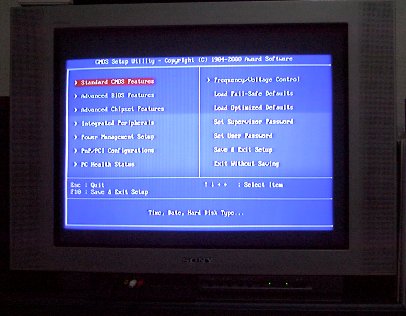 |
| てなわけで、ようやく実用段階に入りましたのでセットアップです。BIOSでVRAMの割り当てや、使用するビデオ出力端子などを選択します。S端子はBIOS画面から既に有効ですので、お茶の間PCとしては申し分ありません。 |
 |
| Windows98SEをインストールして完了。解像度は800x600でおおよその文字は判読可能です。フラットモニターの家庭用テレビなのでさすがに周辺部はボケますが、中心部の解像度はなかなかのものです。 |
 |
その後友人の協力により、C step のPentium!!!の1GHzが入手できました。C stepとしては最も高クロックのPentium!!!であり、このマザーボードで最も高いパフォーマンスを発揮できるCPUと思われます。つまり、発熱対性能比がかなり高いということです。友人に感謝。 |
|
クーリングファンもちょっと変更してみたりしました。あんまり騒音は変わりませんでしたが…。 で、発熱量ですが、さすがにD stepのセレロン1GHzよりぬるいです。負荷をかけてもだいたい50度で安定しています。これなら比較的安心して連続稼動させることができそうです。 |
 |
総評
最終的に、5インチベイにCD−Rドライブを組み込み、電源ランプを無意味に青色LEDに付け替えて、テレビ台の中に収納しました。テレビ台の扉を閉めればそれほど騒音は気にならないレベルになっています。初代お茶の間PCに繋げていた、デバイス群をそのまま繋げました。マウス、キーボードはワイヤレス。また、上段に写っているUSBオーディオデバイス「UA-30」は光デジタルケーブルにてAVアンプに繋がっており、PCのサウンドを7.1chのサラウンドで堪能できます。大画面、高音質のゲームPCというわけです。
さて、今回のCUBE型PC、見た目に騙されて半ば衝動買いに近い買い方でしたが、酷い騒音PCでした。一般的な話として、小さなPCで静音化をするのは難しいようです。大きなPCであれば、大きなヒートシンクを使用したり、大口径ファンを低速回転させて性能を稼いだりして騒音を出さずに空冷性能を上げる工夫ができる一方、小型PCでは大きなパーツを使った効率の良い空冷が出来ないからです。そのため、静音化のためには熱源となるCPUを極力低消費電力の(コア電圧の低い)ものを選択して、狭い筐体に入る最大限のヒートシンクを持ち、ケースに納まる範囲で出来るだけ口径の大きなファンを選択するなど、なかなか難しい製品の選び方をしなければなりません。ウチではクロック1Gのままやっちゃいましたが、静音化の為にはある程度のCPUの性能は犠牲にしないとならないのかも知れませんね。
ヤフーで 「CUBE-24 騒音」をキーワードに検索すると、やはり皆さん苦労されているようで…。
つーか、ベアボーンキットメーカーよ、ユーザーが苦労しないように最初から静かな小型静音PCを設計したまえ(無理?)。
copyright (C) 2001 Niga.